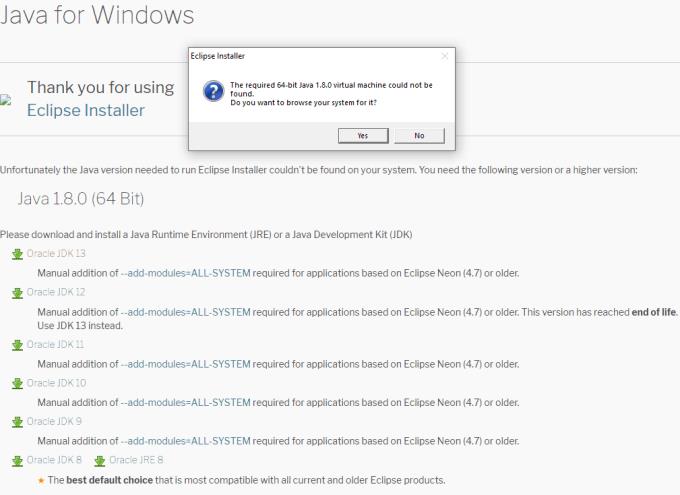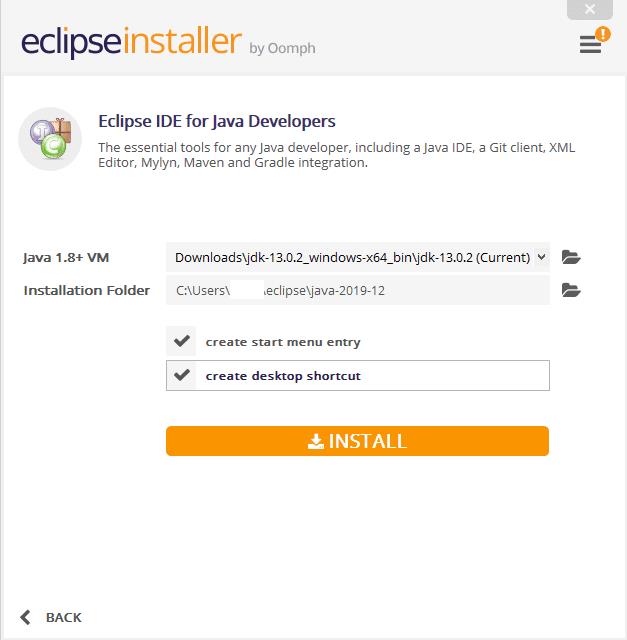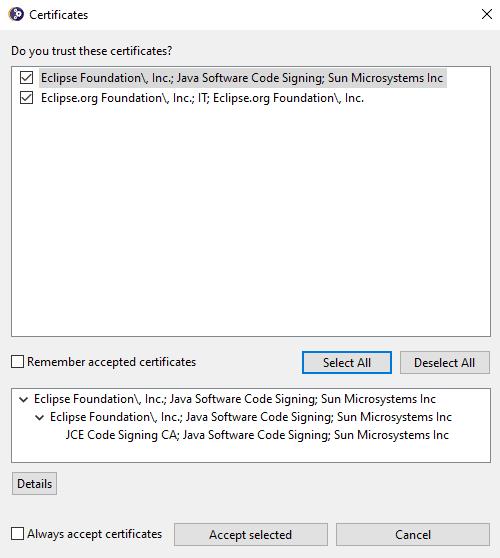Kur zhvilloni softuer, të keni një mjedis zhvillimi me funksione të plota është çelësi për të pasur një rrjedhë të mirë pune. Eclipse është një Mjedis i Zhvillimit të Integruar (IDE) i respektuar mirë që është ideal për zhvillimin e aplikacioneve në gjuhë të tilla si C, C++, Java dhe më shumë.
Pra, si mund ta instaloni Eclipse në Windows 10?
Ekzistojnë disa versione të ndryshme të Eclipse të disponueshme nga faqja e shkarkimeve të Eclipse , të gjitha me veçori dhe funksione të ndryshme. Sigurohuni që të zgjidhni atë që i përshtatet më së miri nevojave tuaja dhe vazhdoni me atë version. Procesi i saktë i instalimit mund të ndryshojë për disa prej tyre, por në pjesën më të madhe, duhet të ndiqni hapat e mëposhtëm.
Pasi të keni shkarkuar versionin tuaj të zgjedhur të Eclipse nga faqja, ekzekutoni instaluesin duke ekzekutuar skedarin që keni shkarkuar. Nëse ju mungon makina virtuale Java, do t'ju kërkohet të instaloni një JDK (Java Development Kit).
Nëse keni një makinë virtuale Java të instaluar tashmë dhe nuk është identifikuar, mund të kërkoni për makinën virtuale Java në hard diskun tuaj duke klikuar "Po" kur ju kërkohet ta bëni këtë. Përndryshe, nëse klikoni "Jo", do të hapet një faqe me lidhje me faqet e shkarkimit të një sërë versionesh të ndryshme JDK.
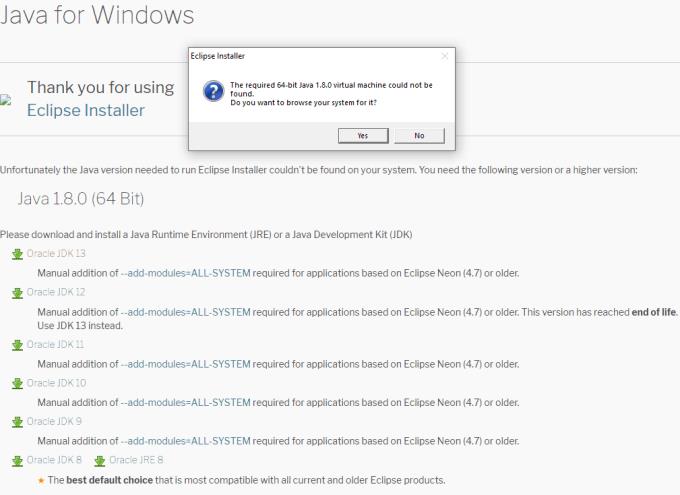
Zgjidhni cilin version JDK të instaloni nëse ju kërkohet.
Këshillë: Për të mësuar se si të instaloni JDK, klikoni në këtë lidhje dhe ndiqni udhëzimet nga Oracle atje. Në varësi të softuerit në kompjuterin tuaj, ka të ngjarë që nuk do t'ju duhet ta bëni këtë.
Pasi të keni konfiguruar instaluesin Eclipse për të përdorur JDK, mund të vazhdoni me instalimin e Eclipse. Nëse keni zgjedhur instaluesin gjenerik, tani duhet të zgjidhni llojin e paketës që dëshironi të instaloni.
Zgjedhja juaj e paketës duhet të bazohet në gjuhën e programimit në të cilën keni ndërmend të zhvilloni. Nëse jeni një zhvillues Java, do t'ju duhet të zgjidhni një nga paketat Java, nëse jeni një zhvillues PHP, do t'ju duhet të instaloni Paketa PHP, etj.

Zgjidhni cilën paketë Eclipse të instaloni me instaluesin e përgjithshëm.
Pasi të keni zgjedhur se cilën paketë do të instaloni duke klikuar në opsionin përkatës, ekrani tjetër do t'ju lejojë të konfiguroni opsionet tuaja të instalimit. Opsionet e disponueshme janë dosja e instalimit, shtegu për në makinën virtuale Java dhe opsionet e kutisë së shënimit për krijimin e hyrjes së menysë fillestare dhe një shkurtore të desktopit.
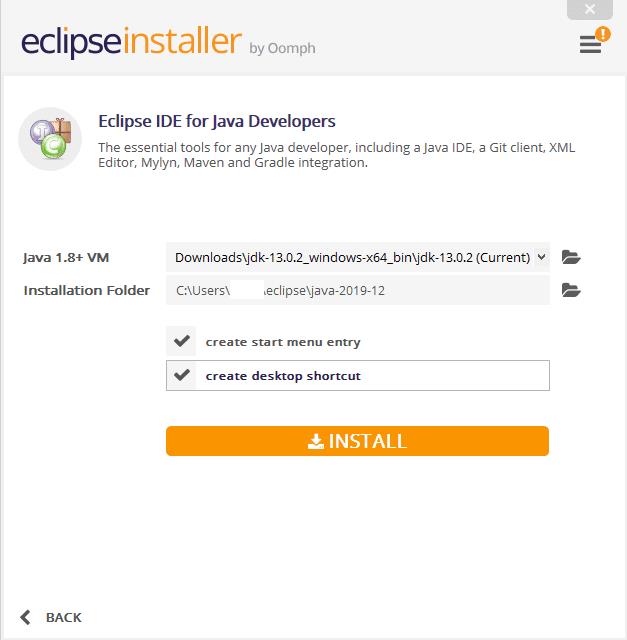
Konfiguro opsionet e instalimit për paketën tuaj.
Pasi të keni konfiguruar opsionet e instalimit sipas nevojës, klikoni "Install" për të instaluar Eclipse. Gjatë procesit të instalimit, mund t'ju kërkohet të rishikoni dhe pranoni një numër licencash për të vazhduar.
Këshillë: Këto do të varen nga paketat dhe versionet që keni zgjedhur në hapat e mëparshëm.
Mund t'ju kërkohet gjithashtu të besoni disa certifikata nga Sun Microsystems dhe Eclipse Foundation për qëllime të nënshkrimit të kodit. Certifikatat nga këto dy burime janë të besueshme këtu - ju duhet t'i pranoni ato për të përdorur programin.
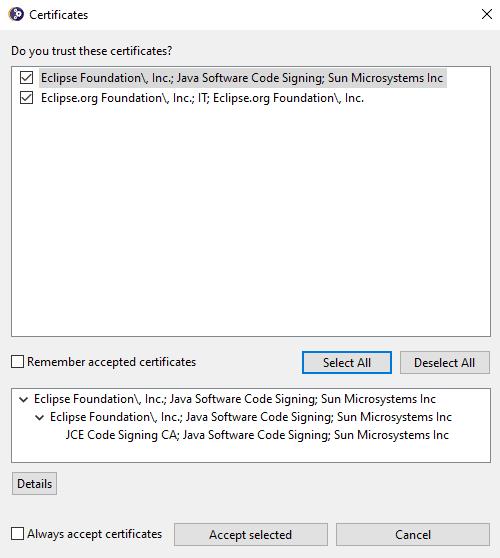
Konfirmoni se u besoni certifikatave për të vazhduar instalimin.
Pasi të përfundojë instalimi, mund ta nisni Eclipse ose duke klikuar "Launch" në dritaren e instaluesit, duke shtypur "Eclipse" në shiritin e fillimit dhe duke shtypur enter ose duke klikuar dy herë ikonën e desktopit.